[Päivitetty 2023] - Kuinka poistaa iTunes-salaus käytöstä oikein
 Päivitetty Lisa Ou / 05. tammikuuta 2021 09
Päivitetty Lisa Ou / 05. tammikuuta 2021 09Minulla on iTunes-varmuuskopio iTunesissa, en tiedä mistä tiedän, onko iTunes-varmuuskopioni salattu. Jos näin käy, kuinka voin poistaa iTunesin salauksen käytöstä?
iTunes-varmuuskopiointi on ominaisuus, joka estää muita pääsemästä tietoihisi ilman lupaa. Tietysti voit myös helposti palauta iPhonen tiedot iTunes-varmuuskopiosta.
Aivan kuten kolikon kaksi puolta, joskus, iTunes-varmuuskopiointi voi olla ongelma käyttäjille, jos he eivät tiedä miten purkaa varmuuskopiotiedostot.
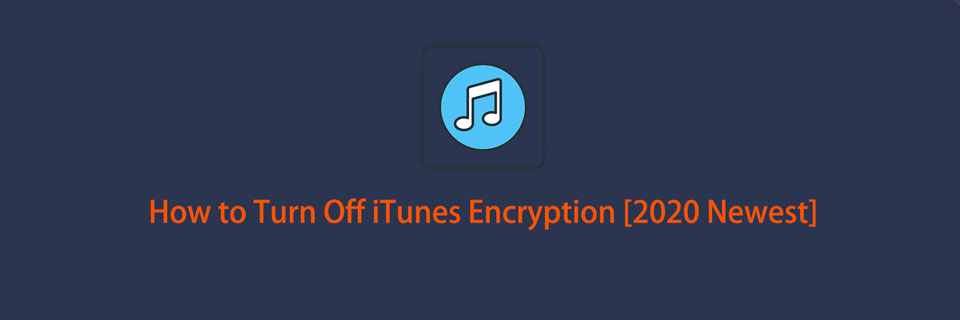
Pysy liikkeellä...

Opasluettelo
1. Onko iTunes-varmuuskopio salattu?
Ensinnäkin, voit tarkistaa, onko iTunes-varmuuskopio salattu, jos Salaa varmuuskopiovaihtoehto on lukitusmerkki tai ei. Jos se tapahtui, iTunes-varmuuskopio on jo salattu.

Napsauta Windows iTunesissa tai Macissa, jossa on Mojave 10.14 tai vanhempi, iTunes-käyttöliittymässä muokata > Etusija > Laitteet.
Napsauta Macissa, jossa on macOS Catalina 10.15, napsauta löytäjä > general > Hallinnoi varmuuskopioita.
IOS: n FoneLab-sovelluksella voit palauttaa kadonneet / poistetut iPhone-tiedot, mukaan lukien valokuvat, yhteystiedot, videot, tiedostot, WhatsApp, Kik, Snapchat, WeChat ja muut tiedot iCloud- tai iTunes-varmuuskopiosta tai laitteesta.
- Palauta valokuvat, videot, yhteystiedot, WhatsApp ja muut tiedot helposti.
- Esikatsele tiedot ennen palauttamista.
- iPhone, iPad ja iPod touch ovat saatavana.
2. Sammuta iTunes-varmuuskopiointi
Voit poistaa iTunesin salauksen käytöstä noudattamalla osan 1 ohjeita löytääksesi iTunes-varmuuskopion ja poistamalla sitten Salausvarmuuskopio iTunesissa tai Finderissa. Sinua pyydetään antamaan iTunes-varmuuskopio sen jälkeen.
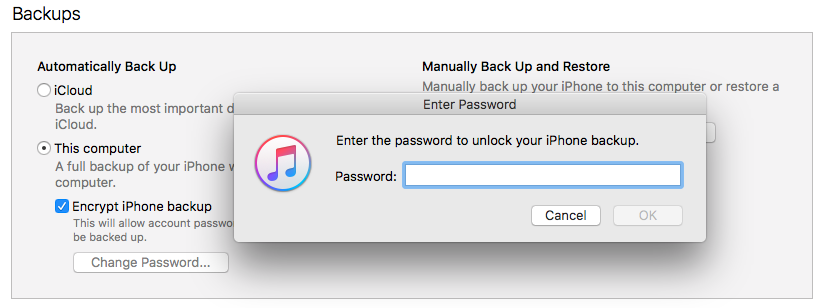
Entä jos et muista iTunes-salauksen salasanaa?
3. Mitä tehdä, jos unohdat iTunesin varmuuskopiosalasanan
Tarkista iTunesin varmuuskopion salasana Mac Keychainissa
Jos olet valinnut ruudun ennen Muista tämä salasana avainnipussa, kun määrität salasanan iTunes-varmuuskopiointiin, voit seurata alla olevaa opetusohjelmaa löytääksesi sen takaisin Macille.

Vaihe 1Napauta Hakemus > Utilities > avaimenperävalitse Kaikki tavarat vasemmasta paneelista.
Vaihe 2Haku iPhone oikeassa yläkulmassa olevaan ruutuun ja etsi iPhone Backup.
Vaihe 3Kaksoisnapsauta avataksesi sen, jos saat sen, napsauta Näytä salasana alhaalla tarkistaaksesi salasanan.
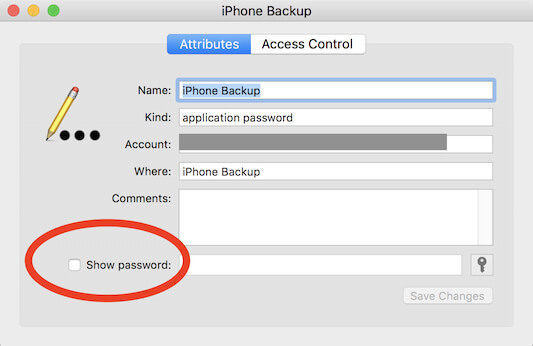
Jos sinulla ei ole avaimenperää Macissa, iPhonen palauttaminen voi auttaa sinua korjaamaan tämän ongelman.
Vaihda iTunes-varmuuskopion salasana
Jos sinulla on laite, jossa on iOS 10 tai vanhempi, et voi nollata salasanaa. Jos käytät iOS 11: tä tai uudempaa versiota, voit tarkistaa iTunes-salasanan tarkistamalla alla olevan esittelyn.
Vaihe 1Palauta iPhone kautta Asetukset > general > asettaa uudelleen.
Vaihe 2Valita Nollaa kaikki asetukset ja kirjoita iPhone-salasanasi. Tämä vaihe ei poista laitetietojasi, mutta kaikki asetukset, kuten taustakuva, kirkkaus, iTunes-salaussalasana ja muut.
Vaihe 3Kytke iPhone iTunesiin USB-kaapelilla ja kirjoita uusi salasana.
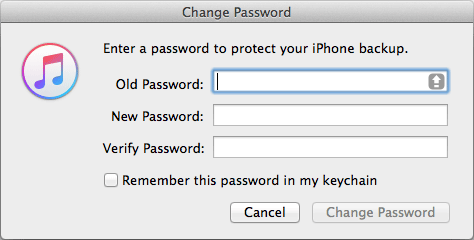
Siinä kaikki iTunes-varmuuskopion salasanasta. Jos sinulla on lisää kysymyksiä tai neuvoja siitä, jätä kommentit alla.
IOS: n FoneLab-sovelluksella voit palauttaa kadonneet / poistetut iPhone-tiedot, mukaan lukien valokuvat, yhteystiedot, videot, tiedostot, WhatsApp, Kik, Snapchat, WeChat ja muut tiedot iCloud- tai iTunes-varmuuskopiosta tai laitteesta.
- Palauta valokuvat, videot, yhteystiedot, WhatsApp ja muut tiedot helposti.
- Esikatsele tiedot ennen palauttamista.
- iPhone, iPad ja iPod touch ovat saatavana.
